Cách ghép Video không cần phần mềm Online miễn phí tốt nhất
Cách ghép Video không cần phần mềm Online miễn phí tốt nhất giúp bạn dễ dàng cắt ghép các đoạn Video lại với nhau một cách đơn giản mà không cần cài đặt phần mềm nào trên máy tính của mình cả.
Do nhu cầu cắt ghép Video trực tuyến ngày càng được sử dụng nhiều cho nên có không ít các ứng dụng hay công cụ trực tuyến ra đời với các tính năng mạnh mẽ giúp cho người dùng dễ dàng sử dụng. Thử tìm kiếm trên Google với cụm từ *cắt ghép video online* có tới hơn 580.000 kết quả trả về. Đứng đầu trong danh sách là các phần mềm nền Web như Loopster, WeVideo, Magisto, ...
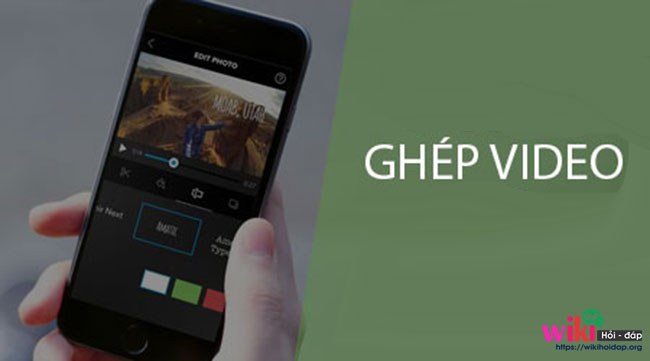
Cách ghép Video trực tuyến bằng Video Tool Box
Bước 1: Hãy truy cập vào trang web của Video Tool Box
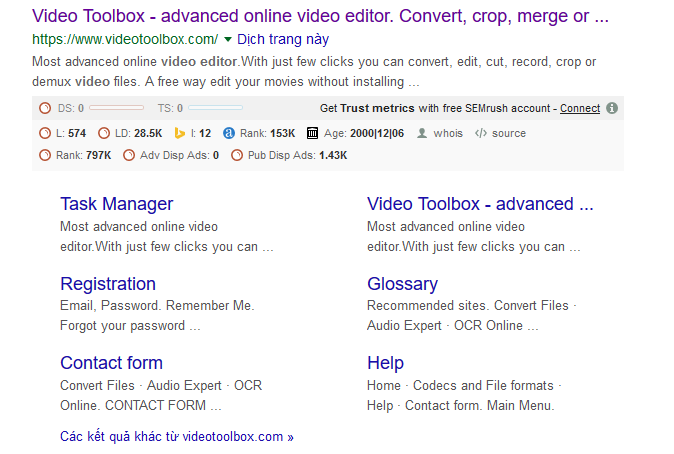
Để tiến hành ghép video với ứng dụng Video Toolbox bạn cần truy cập vào Website của ứng dụng bằng cách:
- Truy cập vào trang web: https://www.videotoolbox.com
- Click truy cập trực tiếp tại đây.
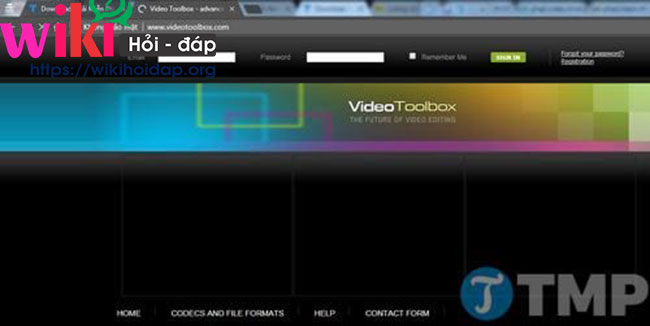
Bước 2: Đăng ký tài khoản mới bằng cách click vào nút Registration
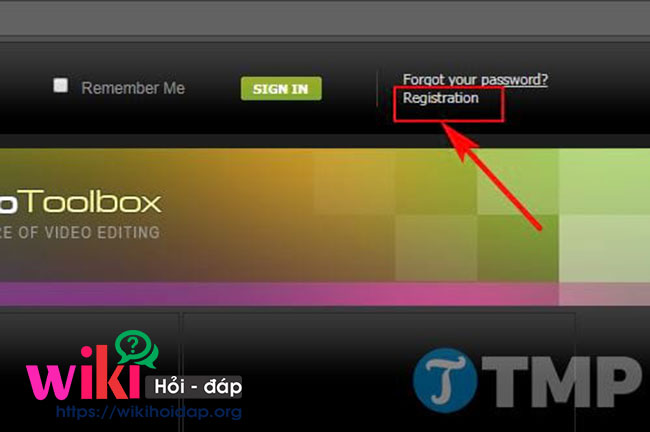
Bạn cần phải tiến hành đăng ký một tài khoản để sử dụng các tính năng của ứng dụng ghép video này. Rất đơn giản hãy ấn vào Registration
Bước 3: Nhập thông tin để tiến hành đăng ký tài khoản Video Toolbox
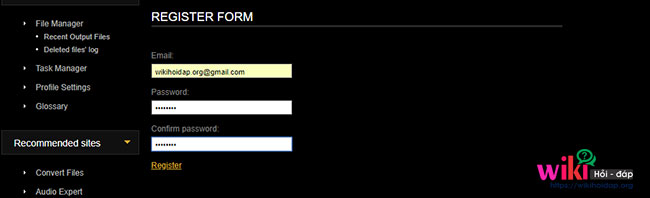
Bạn chỉ cần điền 3 thông tin vào phần đăng ký là Email, Password, Xác nhận Password là được.
Bước 4: Các bạn click vào File Manager để vào trang quản lý file Video của mình.
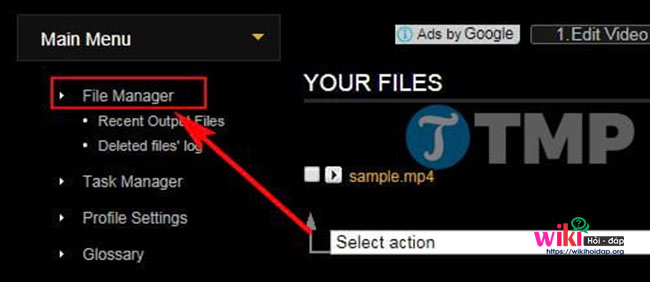
Bước 5: Tải File lên hoặc lấy nguồn Video cần ghép
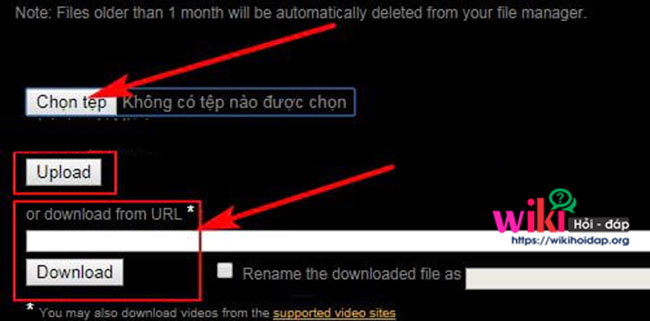
Bạn có thể tải file video mà mình muốn ghép từ máy tính bằng cách click vào Chọn tệp sau đó click Upload hoặc lấy file từ các nguồn trên mạng bằng cách copy link URL vào phần download from URL rồi click vào Download.
Bạn có thể chọn tick vào Rename the downloaded file as và điền tên vào khoảng trắng để đổi tên file video tải về.
Bước 6: Quản lý File sau khi tải lên
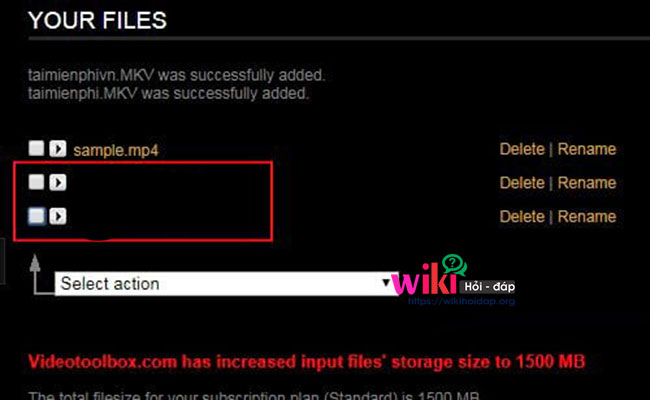
Sẽ mất một ít phút để file được tải lên, sau khi tải lên bạn sẽ thấy trong phần Your Files
Bước 7: Chọn các File Video cần ghép lại với nhau
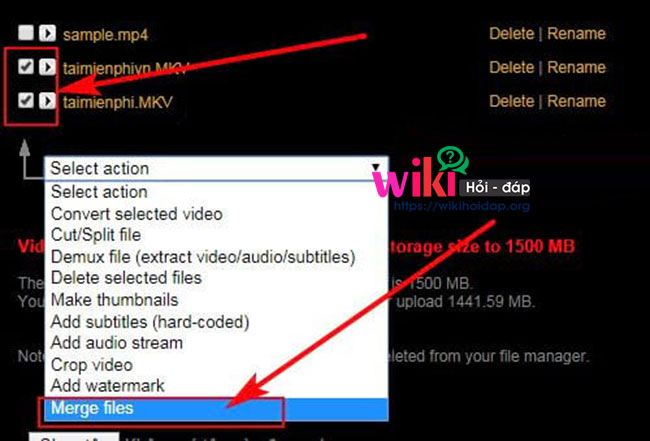
Bạn tick vào những file mà mình muốn ghép. Ở phần Select Action, các bạn chọn Merge Files
Bước 8: Kéo các File xuống phía dưới
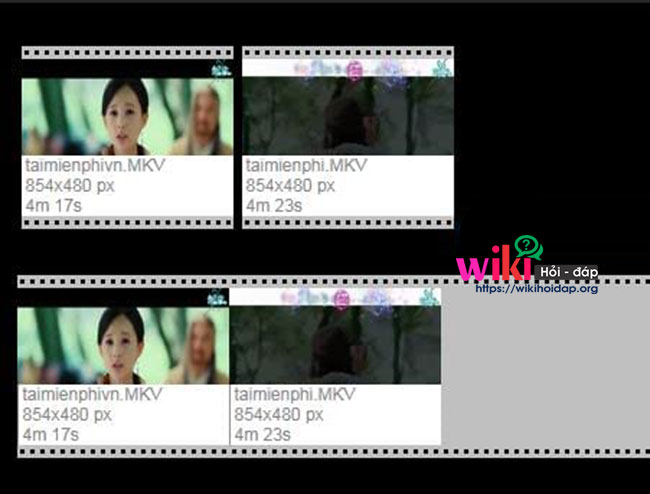
Sau khi ấn Merge Files bạn sẽ được chuyển sang một trang mới, bạn kéo các file đã chọn ở phái trên xuống khung phía dưới
Bước 9: Chọn định dạng cho File Video ghép và tên Video xuất ra
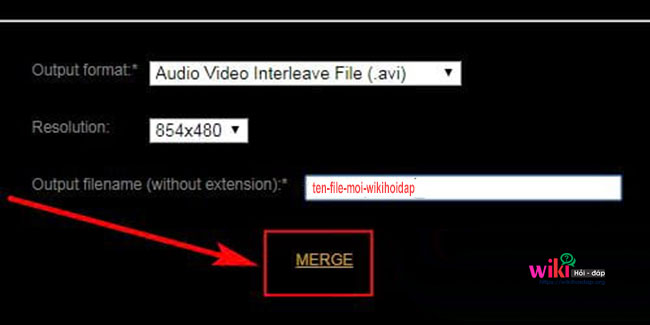
Tiếp theo bạn có thể chọn định dạng khi xuất file ở Output Format, chọn khung hình ở Resolution, đặt tên file mới ở Output file name.
Sau khi đã thiết lập xong thì bạn ấn vào MERGE
Bước 10: Tải File đã ghép về sử dụng
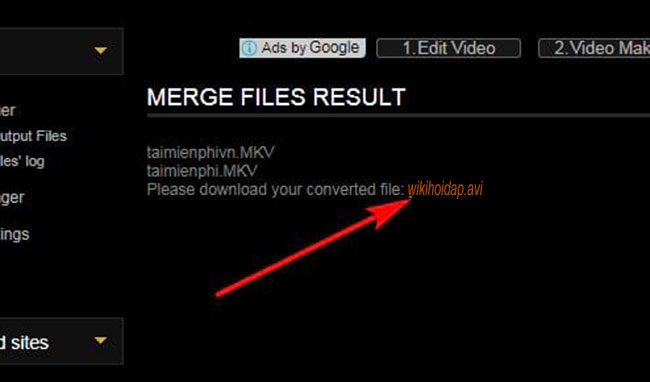
Tùy vào những File bạn ghép có dung lượng lớn hay không thì sẽ mất một vài phút để trang web thực hiện ghép các file của bạn. Sau khi nối xong bạn sẽ được chuyển về trang quản lý file.
Bạn có thể tải file vừa nối về máy bằng cách click vào tên file.


